装机高手教你在windows7系统中u盘应该怎样设置密
U盘的称呼最早来源于朗科科技生产的一种新型存储设备,名曰“优盘”,使用USB接口进行连接。U盘连接到电脑的USB接口后,U盘的资料可与电脑交换。而之后生产的类似技术的设备由于朗科已进行专利注册,而不能再称之为“优盘”,而改称“U盘”。后来,U盘这个称呼因其简单易记而因而广为人知,是移动存储设备之一。现在市面上出现了许多支持多种端口的U盘,即三通U盘(USB电脑端口、iOS苹果接口、安卓接口)。
今天为大家介绍的是在原版Ghost win7系统纯净版中u盘应该怎么设置密码的解决方法了,我们经常会在U盘中保存很多重要的东西,所以常常会在U盘设置密码,但是我们如何在U盘中设置密码呢?接下来我们就来看看吧。
下面就跟大家小小的讨论一下在雨林木风Ghost win7系统旗舰版中u盘应该怎么设置密码的方法吧,一种可以保护隐私的方法,值得大家的学习,具体的操作步骤,小编就放到下面吧。
windows7系统中u盘怎么设置密码步骤:
使用百度首页搜索“lockdir”下载其加密软件。
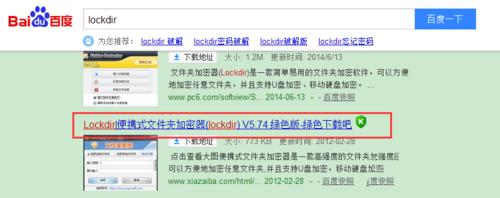
u盘设置密码图解详情(1)
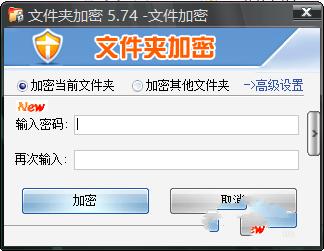
u盘设置密码图解详情(2)
将你的U盘插入USB与电脑相连。
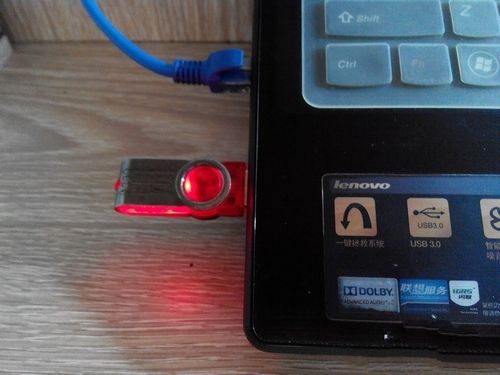
u盘设置密码图解详情(3)
打开我们使用需要使用的U盘加密软件。
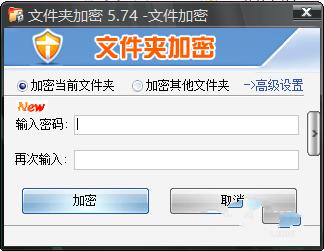
u盘设置密码图解详情(4)
单击“加密其他文件夹”选项。
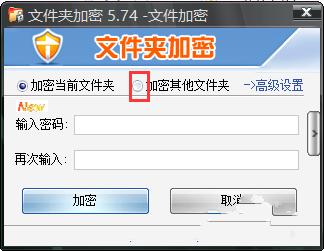
u盘设置密码图解详情(5)
在弹出的对话框中选择你的u盘。如图。
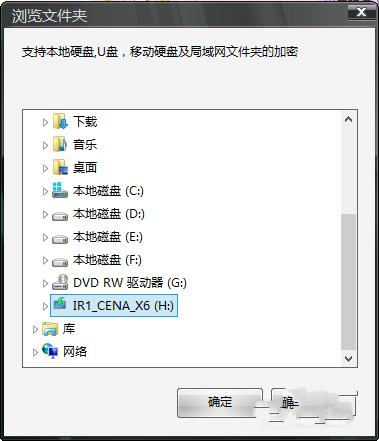
u盘设置密码图解详情(6)
选择完毕后,按照提示输入密码。如图!输入后点击“加密”。您的U盘加密成功。
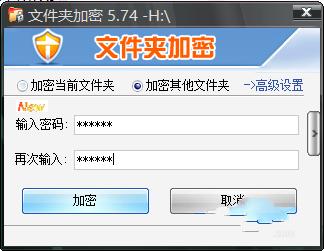
u盘设置密码图解详情(7)
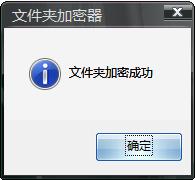
u盘设置密码图解详情(8)
打开你的U盘,你会观察到要想打开此U盘,你需要输入密码才能够使用。
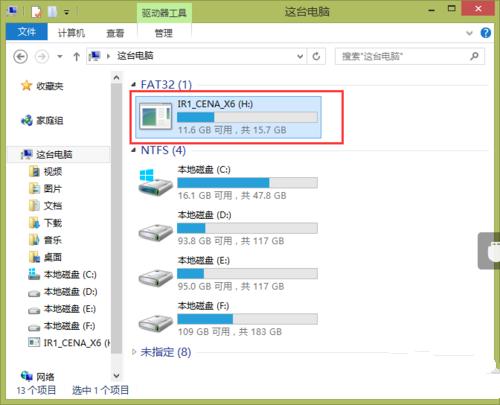
u盘设置密码图解详情(9)
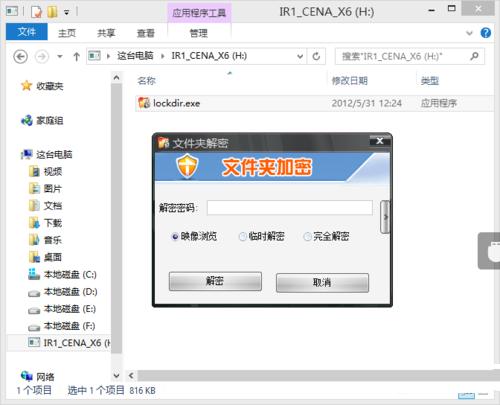
u盘设置密码图解详情(10)
输入您的密码后,你的U盘打开成功了!
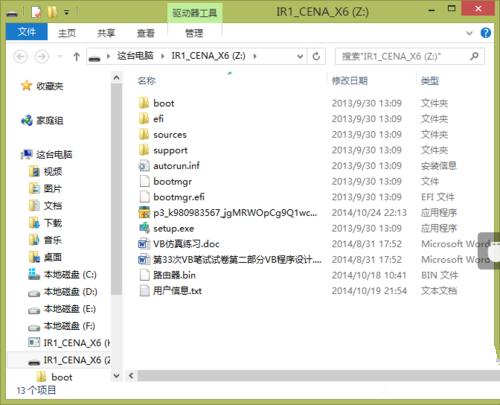
u盘设置密码图解详情(11)
U盘有USB接口,是USB设备。如果操作系统是WindowsXP/Vista/Win7/Linux/PrayayaQ3或是苹果系统的话,将U盘直接插到机箱前面板或后面的USB接口上,系统就会自动识别。